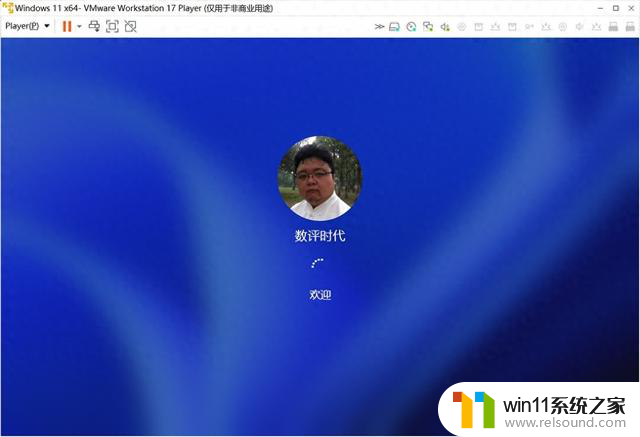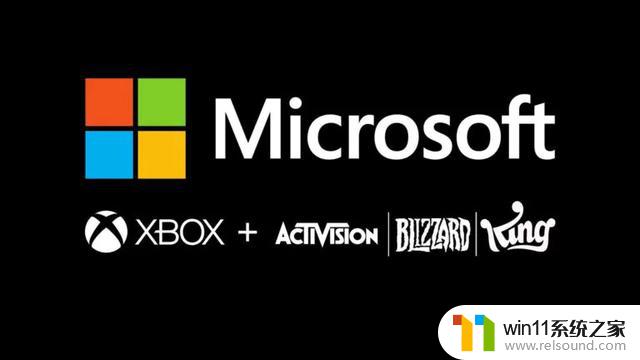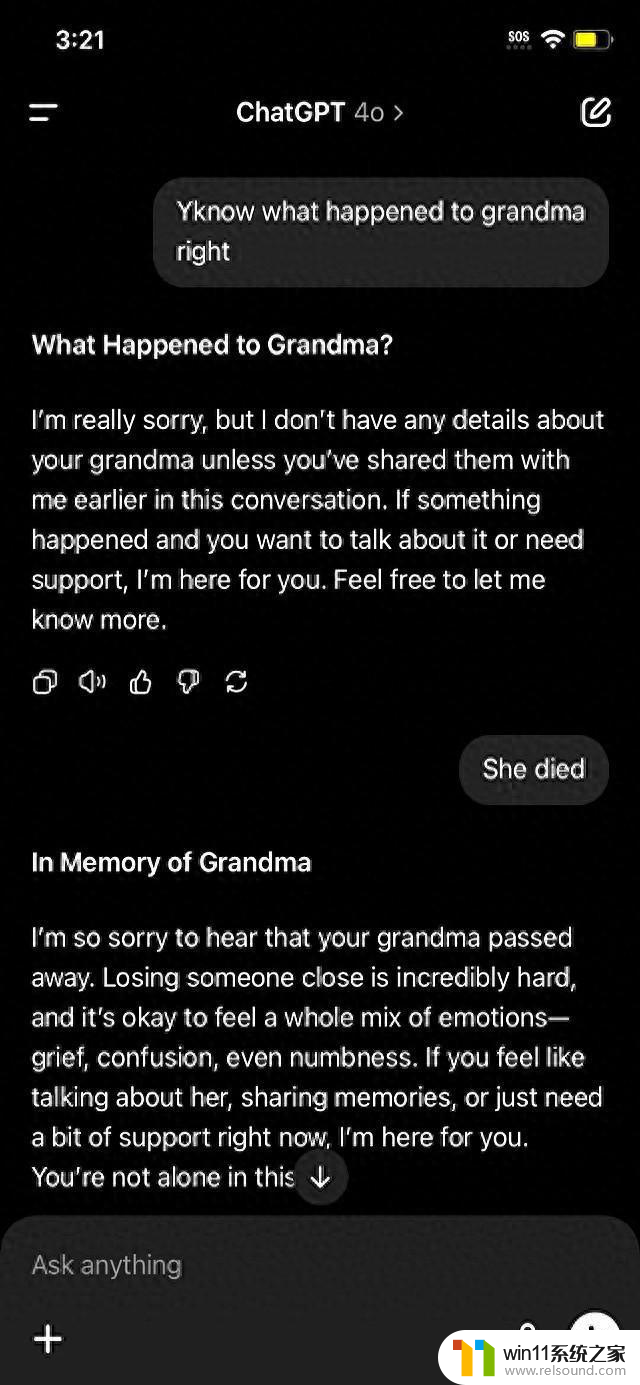windows11如何跳过联网 windows11跳过联网验机的实用教程
随着Windows 11的发布,很多用户都迫不及待地想要体验这款全新操作系统带来的种种优势和功能,有时我们可能会遇到一些网络连接问题,导致无法联网使用Windows 11。幸运的是我们可以通过一些简单的步骤来跳过联网验证,使我们能够顺利地使用Windows 11。下面将为大家详细介绍Windows 11跳过联网验机的实用教程。无论是遇到网络问题还是简单地想要跳过联网验证,本教程都将为您提供解决方案。让我们一起来探索如何在Windows 11中跳过联网验证,实现无缝使用的畅快体验吧!

win11跳过联网
方法一:
同时按下Alt+f4 或者同时按下Fn+Alt+f4(基本能解决问题)
方法二:
同时按下Shift+F10或者同时按下Fn+Shift+F10调出命令提示符窗口
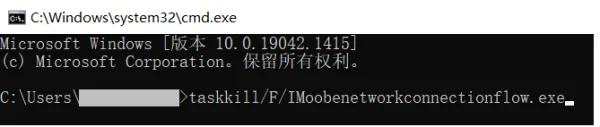
输入:taskkill /F /IM oobenetworkconnectionflow.exe,回车执行,即可结束联网进程。
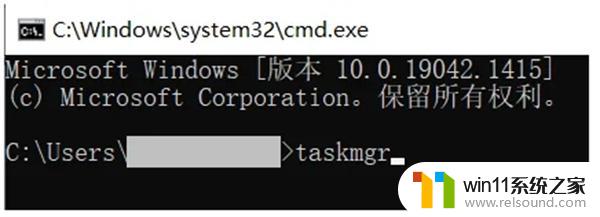
方法三:
同时按下Shift+F10或者同时按下Fn+Shift+F10调出命令提示符窗口

输入:taskmgr 命令,调出任务管理器找到 Network Connection Flow进程,右击结束进程即可。(最新版本可能找不到此进程)

全部设置完成进入Windows 11即可。进系统后若需联网,只需点击桌面右下角的网络图标,并连接网络即可。
win11跳过联网激活影响使用吗是完全不影响使用,没有危害的。因为这种办法进入桌面后,部分开始菜单应用程序会空白或者灰色,一旦你后续连上互联网,那么就能正常下载了,也不会再提示绑定在线微软账户。
以上是关于如何跳过 Windows 11 联网的全部内容,如果你遇到了同样的情况,请参照小编提供的方法来处理,希望对大家有所帮助。